WinDBG를 설치하는 방법을 알아보자,
드라이버 개발에 있어서 디버깅은 중요한 위치를 차지한다.
다운로드
경로
http://msdl.microsoft.com/download/symbols/debuggers/dbg_x86_6.9.3.113.msi
자동
실행하게 되면, 알아서 설치가 잘 될것이다.
그리고 원격 디버깅을 하기 위해는 2대의 PC가 필요하다,
하나는
Debugger 이고 하나는 Debuggee 이다.
일단, VMWARE를 사용해서 하게 되면 하나의 컴퓨터로도 두개를 사용하는
효과를 만들게 된다.
그러기 위해서는 Vmware 셋팅을 해주어야한다.
VMware 를 Shut down 시키고
Vitrual Machine Settings로 들어가자
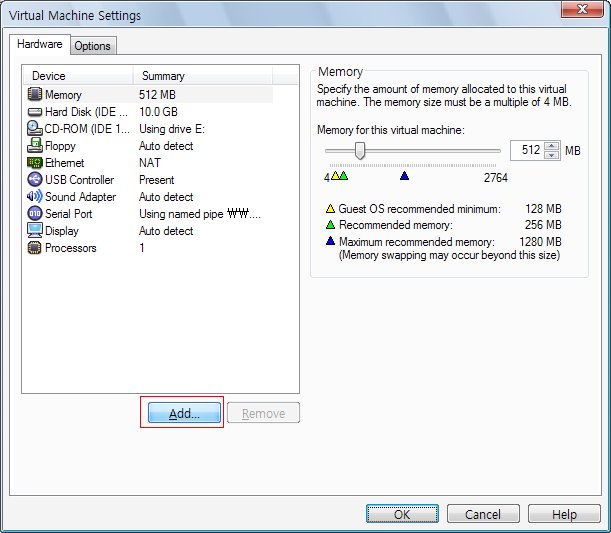
다음과 같은 화면에서 Add를 클릭해주자 ( Shutdown 시키지 않았다면, Add가 생기지 않는다. )
그러면 아래와 같은 화면이 뜰 것이다.

시리얼 포트 추가를 클릭하고 Next로 넘어가자
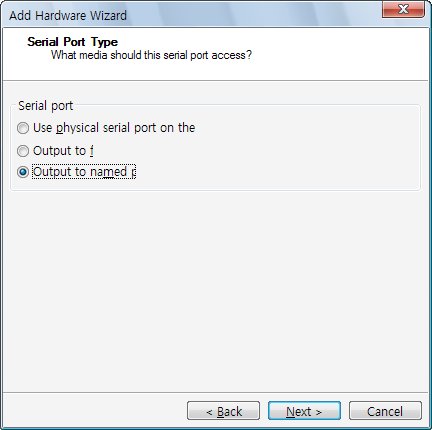
그리고 Named Pipe를 사용한다고 하고 넘어가자
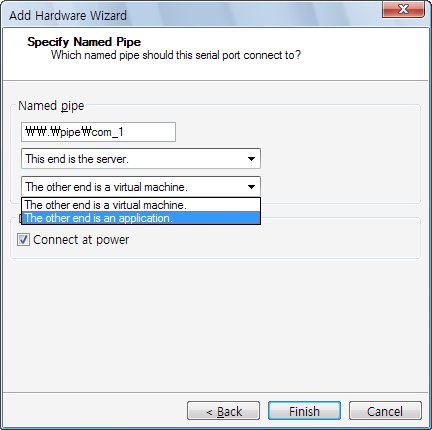
파이프의 이름을 정해주고( 임의로 정해줘도 된다, 단 형식은 지켜주자 그리고 기억해놓아야한다. )
그리고 The other end is an application을 설정해주자
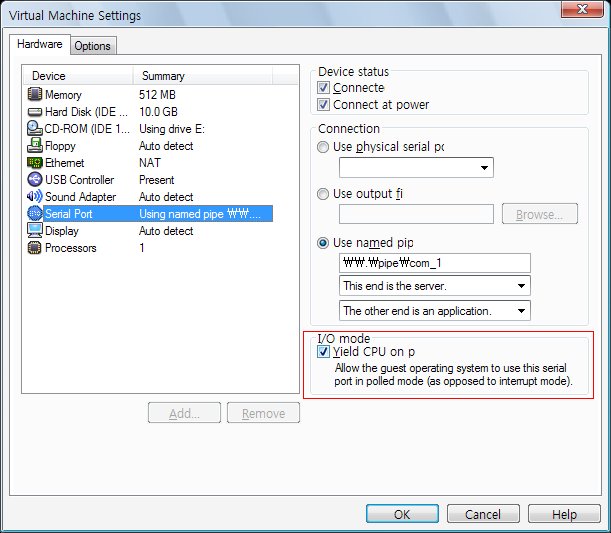
이제 시리얼 포트가 추가되었다. 그리고 I/O mode에서 Yield CPU를 추가해주자.

Boot.ini 를 수정해줘야한다. 다음과 같이 /debug를 추가하면 디버그 모드로 부팅할 수 있다.
multi(0)disk(0)rdisk(0)partition(1)\WINDOWS="WinDBG Remote Debugging Mode" /fastdetect /debug
두 컴퓨터가 시리얼로 연결되어 있으면 다음과 같은 줄을 추가한다.
multi(0)disk(0)rdisk(0)partition(1)\WINDOWS="WinDBG Remote Debugging Mode" /fastdetect /debug /debugport=COM1 /baudrate=115200
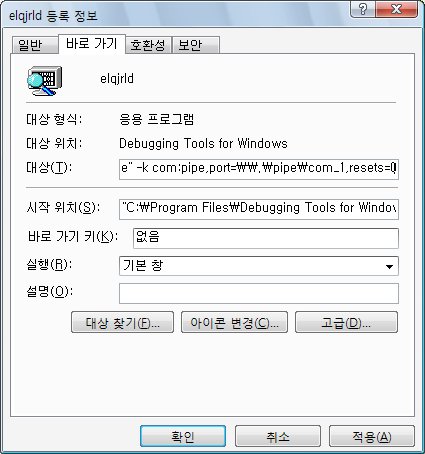
다음과 같이 입력하면 된다.
이제 Device Routine들을 디버깅을 할 수 있는 환경이 만들어 졌다.
일반 Application 도 디버깅이 가능하다.

